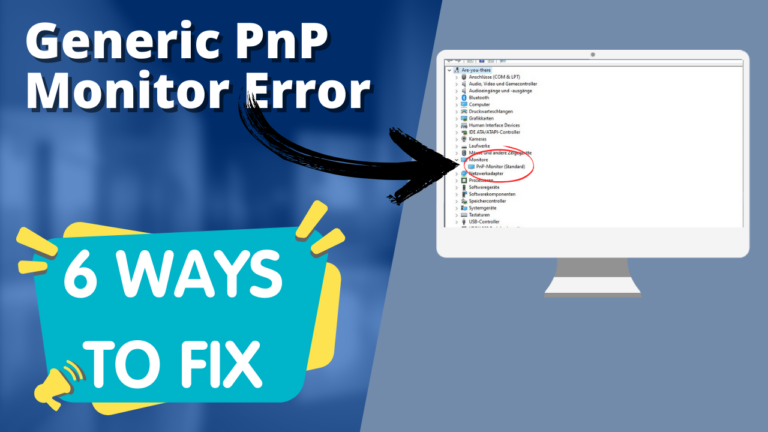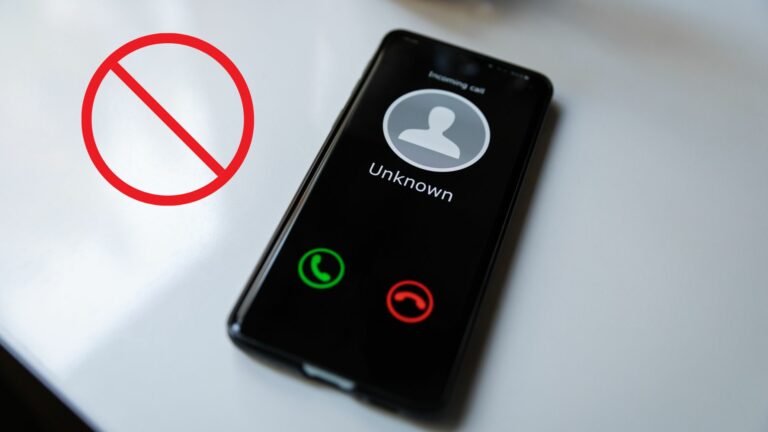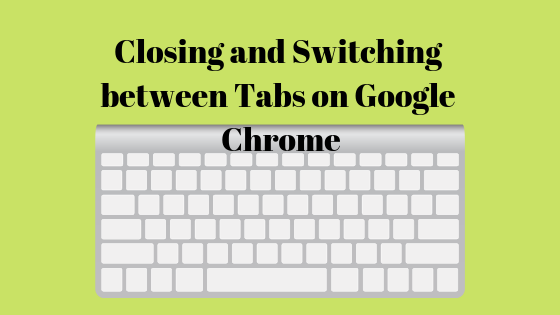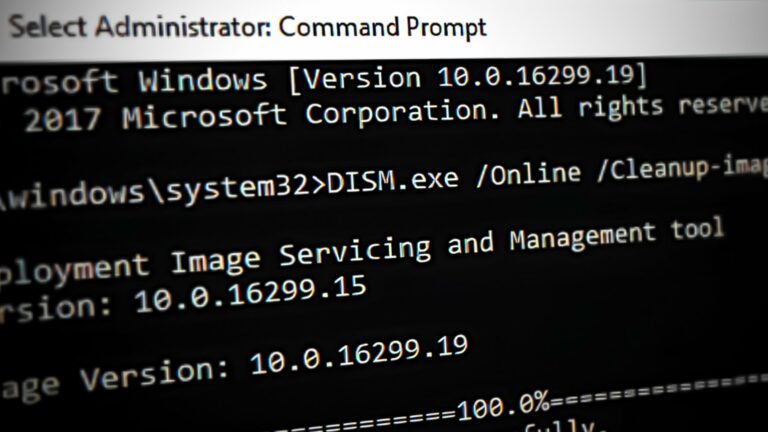Как исправить ошибку BSOD classpnp.sys в Windows?
При использовании компьютера (особенно при подключении периферийного устройства) пользователи могут столкнуться с «синим экраном смерти» (BSOD) с кодом ошибки «SYSTEM SERVICE EXCEPTION». Это происходит при сбое файла classpnp.sys. Файл classpnp.sys — это важный системный файл, управляющий автоматическими устройствами, подключенными к компьютеру.

Программы для Windows, мобильные приложения, игры - ВСЁ БЕСПЛАТНО, в нашем закрытом телеграмм канале - Подписывайтесь:)
Эта ошибка возникает, когда к компьютеру подключено неподдерживаемое устройство, что приводит к проблемам с файлом classpnp.sys и, как следствие, к BSOD.
Другие причины могут включать поврежденные драйверы, проблемы с системными файлами или несовместимость оборудования.
В этой статье описано, как решить эту проблему.
Прежде чем что-либо делать, вам необходимо загрузиться в режиме безопасной загрузки, поскольку Windows аварийно завершает работу сразу после загрузки Windows, вызывая classpnp.sys и приводя к BSOD.
Перезагрузив компьютер несколько (3-5) раз, вы загрузите его в режим расширенного запуска, откуда вы сможете безопасно загрузить Windows. После загрузки в режим расширенного запуска выполните следующие действия:
- Нажмите «Устранение неполадок».

- Выберите Дополнительные параметры.

- Нажмите «Параметры запуска».

- Нажмите клавишу F4, чтобы загрузиться в безопасном режиме.

После загрузки безопасного режима следуйте методам, показанным ниже:
1. Запустите SFC и DISM.
SFC (Проверка системных файлов) сканирует и восстанавливает поврежденные системные файлы, а DISM (Обслуживание образов развертывания и управление ими) проверяет правильность образа Windows.
- Откройте меню «Поиск», введите cmd и запустите командную строку от имени администратора.

- Введите следующие команды: sfc/scannow Dism/Online/Cleanup-Image/RestoreHealth.

- После завершения сканирования перезагрузите компьютер.
2. Обновите драйверы.
Обновление драйверов до последней версии гарантирует, что на вашем устройстве будут установлены новейшие драйверы, что потенциально может решить проблему.
- Нажмите на строку поиска, введите «Диспетчер устройств» и откройте его.

- Щелкните правой кнопкой мыши каждое оборудование и выберите «Обновить драйвер».

Сторонние инструменты также можно использовать для обновления драйверов. Дополнительные сведения см. в разделе Лучшее средство обновления драйверов.
3. Удалите сторонний антивирус.
Стороннее антивирусное программное обеспечение может создавать конфликты с драйверами, что приводит к возникновению этой ошибки. Рекомендуется удалить любой сторонний антивирус и использовать вместо него Защитник Windows.
4. Проверьте наличие неисправного оборудования.
Неисправное оборудование является основной причиной этой ошибки. Поэтому рекомендуется отключить все недавно подключенные устройства, которые могут вызывать проблему. Это предотвратит запуск файла, что может решить эту проблему.
5. Переименуйте файл classpnp.sys.
Если системный файл, такой как classpnp.sys, работает неисправно, одним из шагов по устранению неполадок может быть его переименование. Это действие вынуждает Windows заменить проблемный файл новой, безошибочной версией.
Перезагрузите компьютер несколько (3-5) раз, чтобы загрузить расширенный запуск, поскольку вы не можете получить доступ к Windows. Расширенный запуск позволит вам получить доступ к командной строке.
- Выберите «Устранение неполадок» на странице «Расширенный запуск».

- Выберите Дополнительные параметры.

- Выберите «Командная строка» и следуйте инструкциям, которые появляются.

- Выполните эту команду: переименуйте c:\windows\system32\drivers\classpnp.sys classpnp.old

- Запустите Windows как обычно.
6. Переустановите Windows
Если ни одно из вышеперечисленных решений не помогло, лучшим вариантом может быть перезагрузка Windows. Это действие удаляет все файлы, которые могут вызывать проблемы, и устанавливает новую, чистую версию Windows без какого-либо стороннего программного обеспечения.
Более подробные инструкции см. в нашем руководстве «Как перезагрузить Windows».
Программы для Windows, мобильные приложения, игры - ВСЁ БЕСПЛАТНО, в нашем закрытом телеграмм канале - Подписывайтесь:)













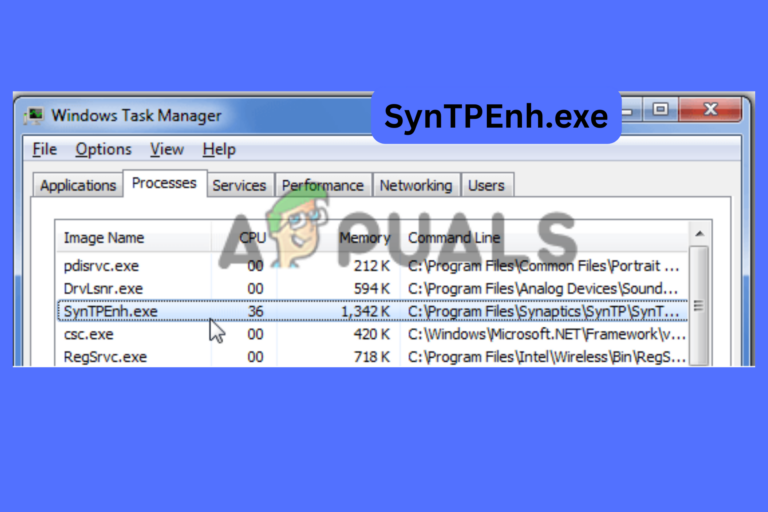
![Как использовать режим «Не беспокоить» на iPhone [All iOS Versions]](https://ddok.ru/wp-content/uploads/2024/01/2-2-768x419.jpg)